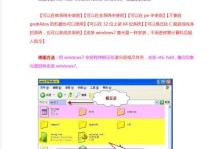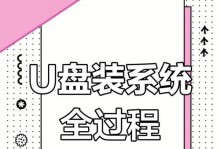在如今的数字化时代,操作系统对于电脑的正常运行至关重要。然而,传统的光盘安装系统方法繁琐耗时,并且光盘容易受损。本文将向大家介绍一种更方便快捷的方法——使用U盘来安装操作系统。不仅可以省去购买光盘的费用,还可以在需要时随时重装系统。接下来,我们将详细讲解如何使用U盘来装系统。
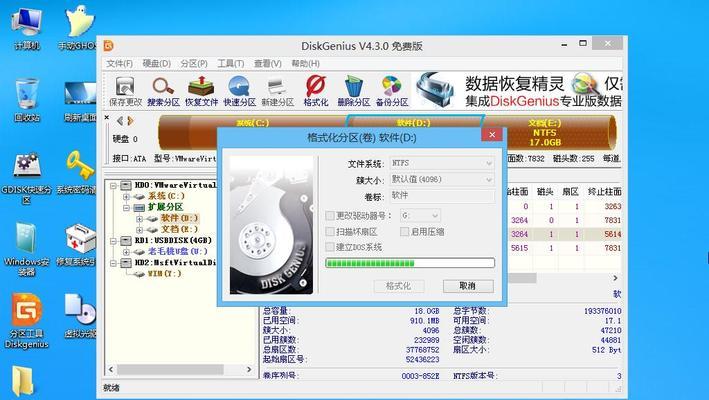
准备工作
1.购买一根高质量的U盘(容量需满足操作系统安装所需空间)。
2.下载目标操作系统的镜像文件。
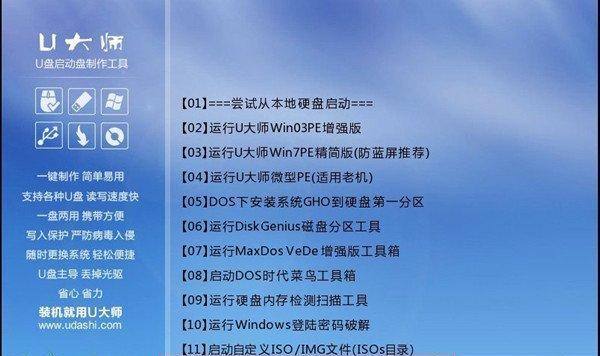
3.下载并安装一个U盘制作工具(推荐使用U深度制作工具)。
制作启动U盘
4.插入U盘,运行U深度制作工具。
5.在工具界面中选择“制作启动U盘”选项。
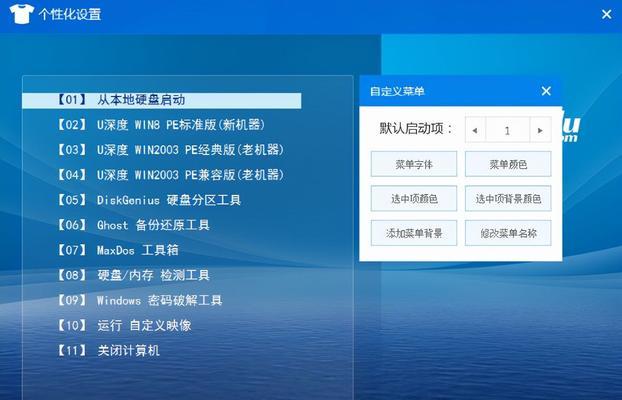
6.选择下载好的镜像文件,并选择U盘作为目标磁盘。
7.点击“开始制作”按钮,等待制作过程完成。
设置U盘为首选启动项
8.重启电脑,并在开机时按下相应的键(通常是Del、F2或F12)进入BIOS设置界面。
9.在BIOS设置界面中找到“启动顺序”或“BootOrder”选项。
10.将U盘移动到首选启动项的位置上,并保存设置。
开始安装系统
11.重启电脑,U盘会自动引导进入操作系统安装界面。
12.按照界面提示选择语言、时区等相关设置。
13.选择目标硬盘进行系统安装,并进行分区和格式化操作。
14.等待系统文件复制和安装过程完成。
系统安装完成
15.安装完成后,系统会自动重启。此时可以拔掉U盘,并按照界面提示完成后续设置,如用户账户、网络连接等。
使用U盘来安装操作系统不仅方便快捷,而且可以节省费用并避免光盘损坏的风险。只需进行简单的准备工作和设置步骤,即可轻松完成系统的安装。希望本文对于大家理解和掌握U盘装系统的方法有所帮助。